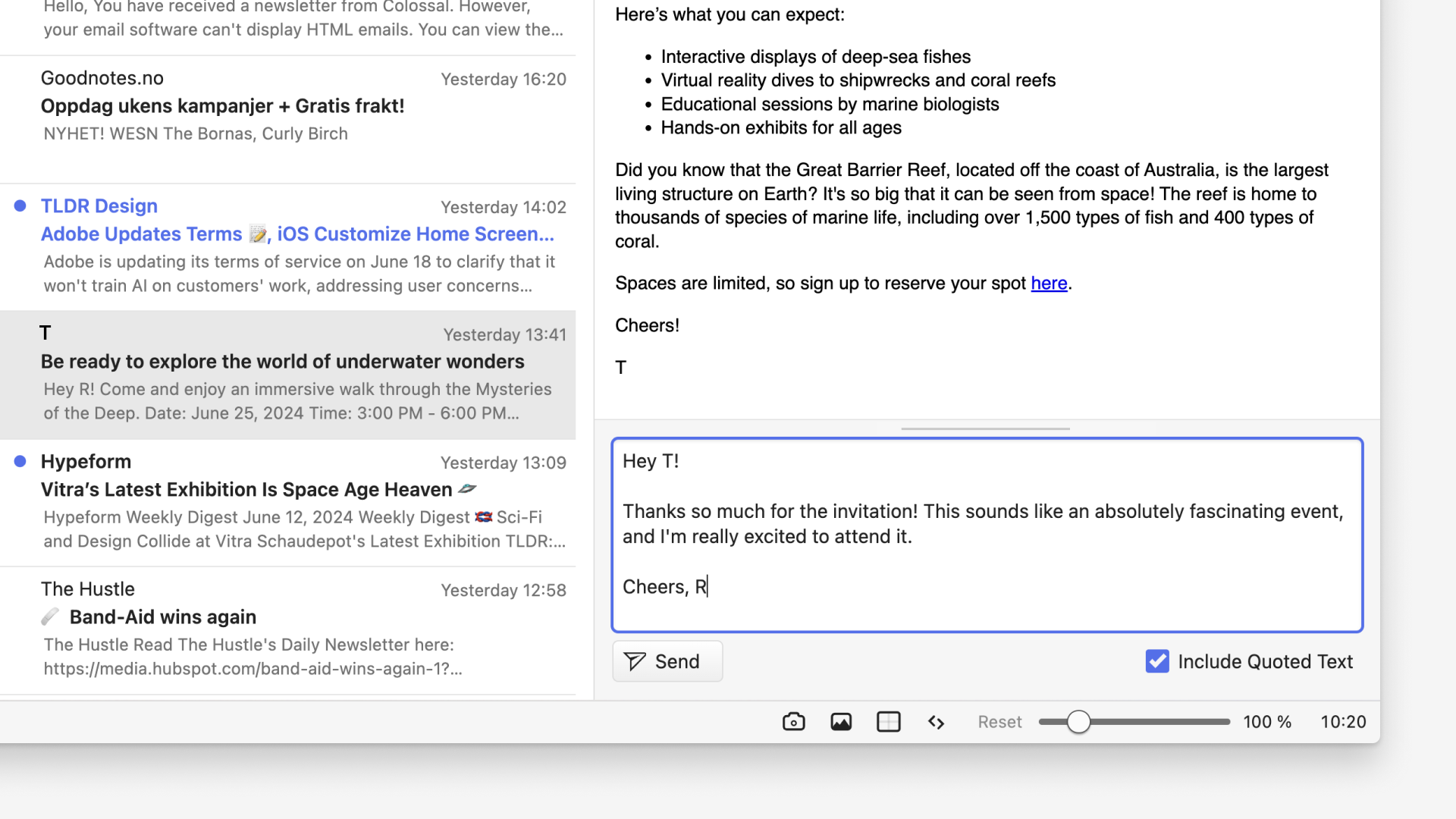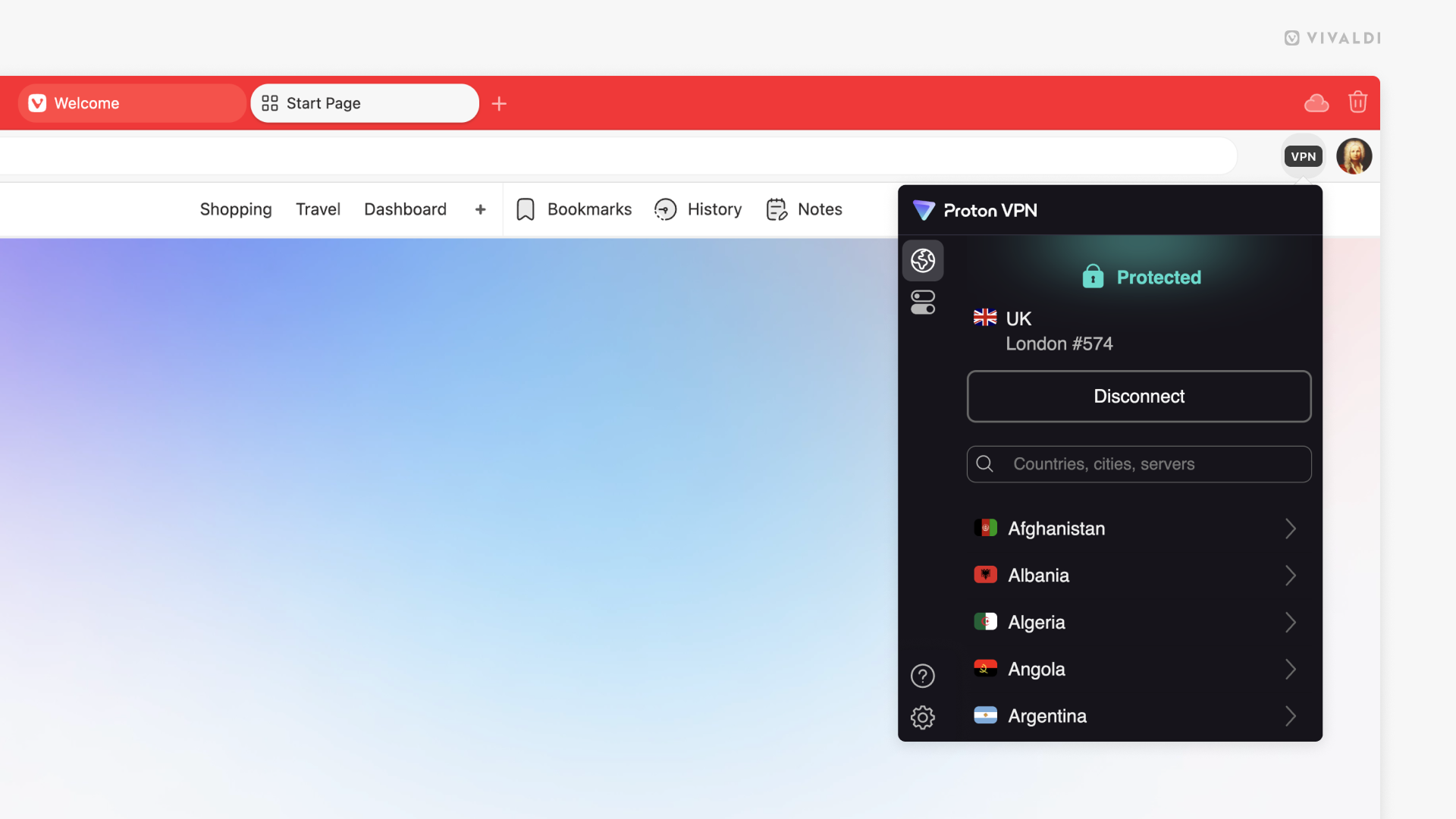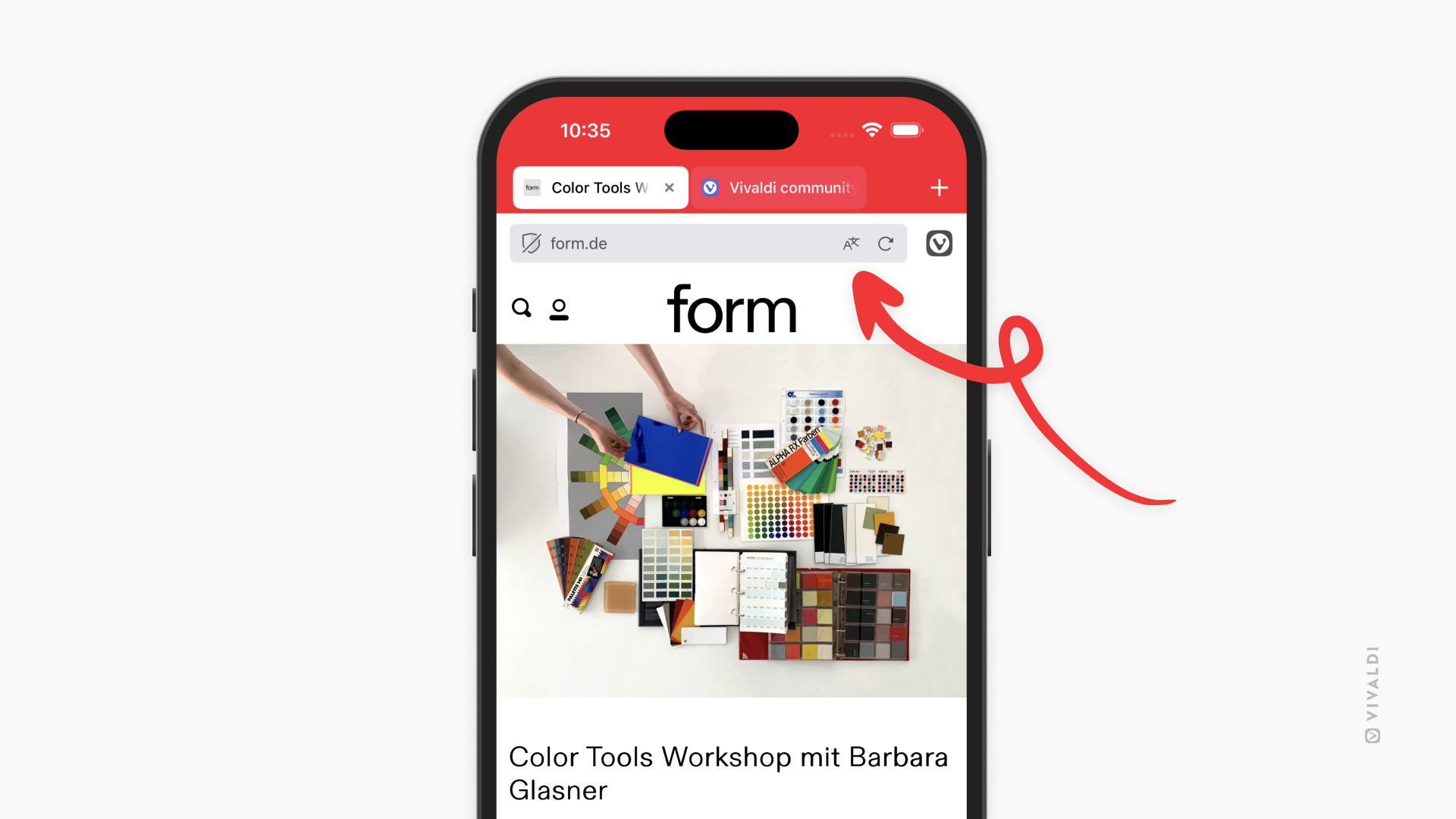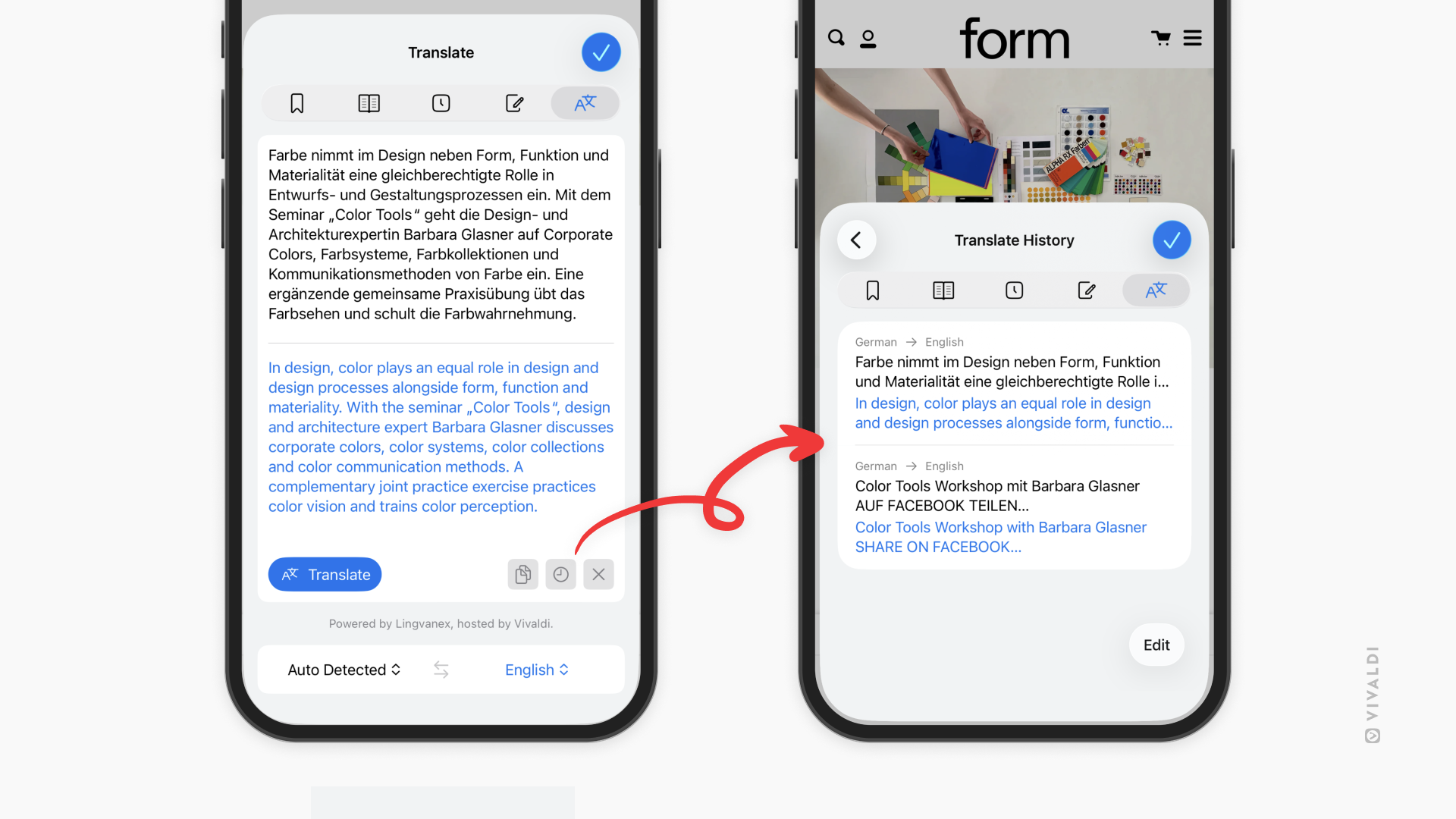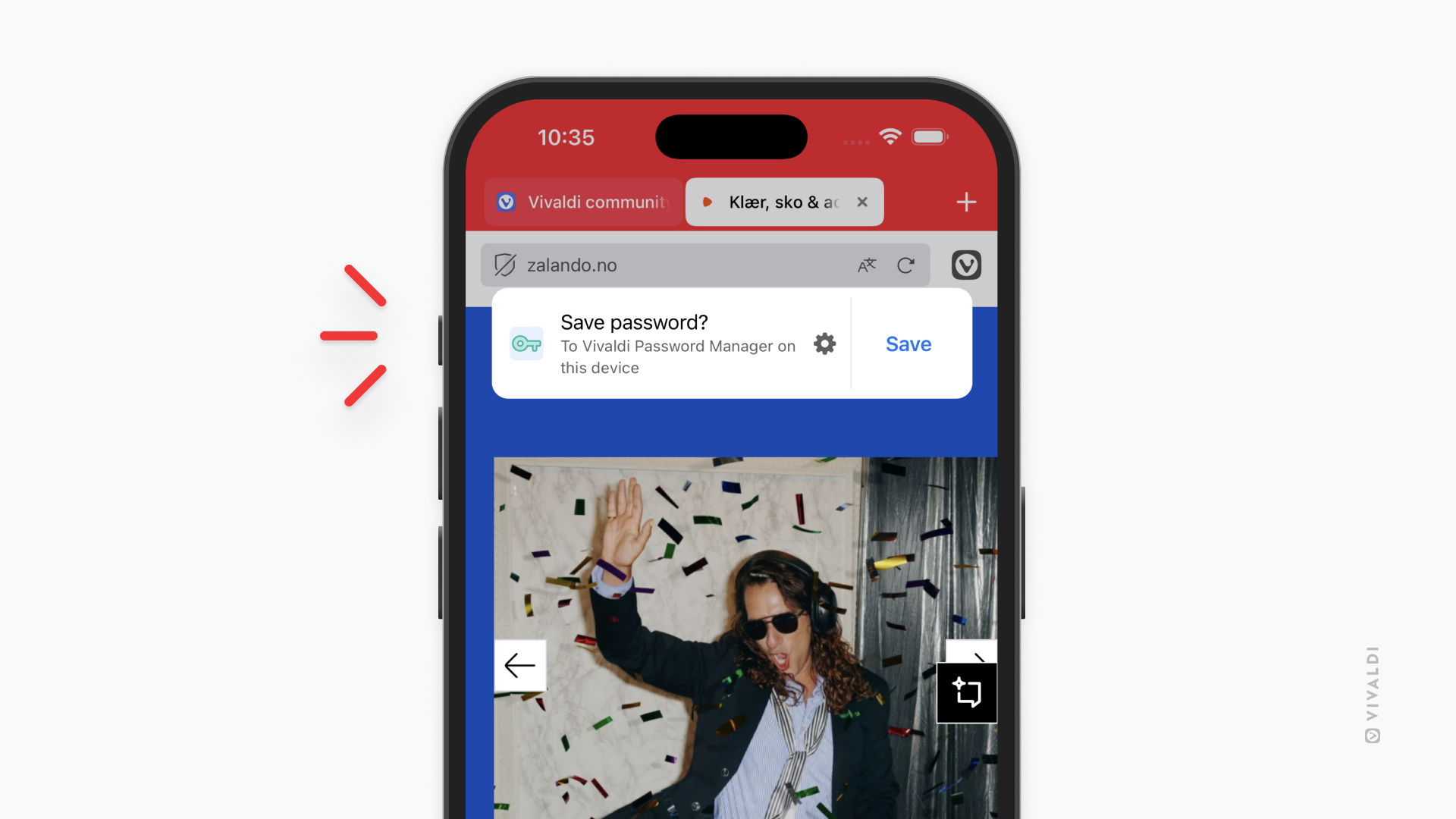Um das Ergebnis der Anzeigenmonetarisierung für Websites zu verbessern, auf denen sich ein Nutzer entschieden hat, Anzeigen zu aktivieren, hat Vivaldi jetzt Unterstützung für die Anzeigenzuordnung hinzugefügt. Weitere Informationen darüber, warum diese Änderung eingeführt wurde, finden Sie hier.
Auf dieser Seite wird hauptsächlich beschrieben, wie die Anzeigenzuordnung implementiert wird, und die Entscheidungen erläutert, die zu dieser Implementierung geführt haben. Ziel ist es, vollständig transparent zu machen, was wann durchgelassen werden darf.
Wie der Rest des Werbeblocker-Codes ist auch diese Implementierung als Teil unserer veröffentlichten Quellcode-Bundles vollständig verfügbar. Auf diese Weise können Sie vollständig überprüfen, ob unsere Implementierung wie hier und in anderen Artikeln beschrieben ist.
Regeln für die Anzeigenzuordnung zulassen
Die größte Herausforderung bei der Monetarisierung von Anzeigen besteht darin, dass viele Anzeigenanbieter auf bekannte Tracker setzen, um Klickbetrug zu verhindern und sicherzustellen, dass die Conversion vor der Auszahlung erfolgt ist. Die einzige Lösung dafür ist leider, solche Tracker laden zu lassen, unabhängig davon, was unsere Tracker-Sperrlisten sagen. Wir möchten aber auch sicherstellen, dass diese Tracker nicht im Rahmen des allgemeinen Browsens geladen werden.
Um all diesen Anforderungen gerecht zu werden, habe ich das normale Format der Werbeblocker-Regeln erweitert. Dies ist das gleiche Format, das von allen gängigen Werbeblockern und Regellisten verwendet wird. Das erweiterte Format besteht aus drei neuen Optionen, die im Folgenden näher erläutert werden.
Diese Implementierung wurde gewählt, da sie es uns ermöglicht, den größten Teil der Werbeblocker-Funktionalität wiederzuverwenden, um das Ziel der Anzeigenzuordnung effektiv zu erreichen, und uns gleichzeitig die Verwendung des automatischen Aktualisierungsmechanismus ermöglicht, der mit den Werbeblocker-Regellisten geliefert wird. So stellen wir sicher, dass wir jeden Fehler umgehend beheben können.
So funktioniert’s
Sicherzustellen, dass die Anzeigenzuordnung funktioniert, ist eine komplexe Aufgabe, die mehrere Schritte erfordert. Im Allgemeinen liegt der Fokus auf der Website, die Anzeigen zur Unterstützung verwendet, aber die meiste Arbeit wird nach dem Klicken auf eine bestimmte Anzeige erledigt. Im Rahmen der Implementierung durchlaufen wir die folgenden Zustände.
1. Navigieren zu einer Website, die der Benutzer unterstützen möchte.
In diesem Fall wird bei der Implementierung der Anzeigenzuordnung erfasst, dass nach Anzeigenklicks gesucht werden soll. Wir sagen, dass es vorbereitet ist.
Die Anzeigenzuordnung wird normalerweise auf jeder Website aktiviert, auf der der Werbeblocker deaktiviert ist, unabhängig vom Status des Tracker-Blockers. Priming der Anzeigenzuordnung bedeutet, dass wir prüfen, ob es sich bei der nächsten Navigation um einen Anzeigenklick handelt. Es hat keine andere Wirkung.
Um die Anzeigenzuordnung für unsere Partnersuchmaschinen auch dann unterstützen zu können, wenn die Anzeigenblockierung für alle Seiten aktiviert ist, haben wir die attribute-ads Regeloption eingeführt:
@@||partner-site.example.com/page-i-want-to-Support$attribute-ads
Dies führt dazu, dass die Anzeigenzuordnung auf der passenden Seite aktiviert wird, unabhängig vom Status des Werbeblockers. In der Praxis würden wir auch eine document Option hinzufügen (identisch mit den von AdBlockPlus unterstützten Regeln zum Zulassen von Dokumenten ), um der Partnerseite die Anzeige von Anzeigen zu ermöglichen:
@@||partner-site.example.com/page-i-want-to-Support$attribute-ads,document
2. Zuordnen einer Anzeige, wenn die Attribution für Anzeigen aktiviert ist.
In diesem Fall untersucht die Implementierung der Anzeigenzuordnung die URL, die geladen wird, sowie die URLs aller Weiterleitungen, die im Rahmen des Ladens erfolgen.
Wenn keine dieser URLs mit einer bekannten Anzeige übereinstimmt, bleibt die Anzeigenzuordnung deaktiviert. Es kann wieder vorbereitet werden, wenn die Website, auf der der Benutzer landet, eine ist, die der Benutzer unterstützen möchte.
Wenn die URL mit einer bekannten Anzeige übereinstimmt, geht die Anzeigenzuordnung in die nächste Phase über und der Prozess wird fortgesetzt.
Die ad-query-trigger Option wird verwendet, um anzugeben, dass eine Regel verwendet werden soll, um Anzeigen-URLs abzugleichen:
||advertiser.example.com/ad-URL$ad-query-trigger=&click-id-param=|&other-click-id-param=
Die ad-query-trigger Option akzeptiert einen Wert, der aus mehreren Abfragezeichenfolgenfragmenten besteht, die durch getrennt sind |.
Sobald ein Dokument erreicht wurde, das dem Muster für eine ad-query-trigger Regel entspricht, direkt oder über eine Umleitung, werden weitere Weiterleitungen geprüft. Bei diesen Weiterleitungen wird die Abfragezeichenfolge der URL untersucht. Wenn sie eine der Zeichenfolgen enthält, die als Wert für die Option angegeben wurden, wird die Anzeigenzuordnung vollständig aktiviert und der Ursprung der übereinstimmenden URL wird als Ursprung der Anzeigenlandung für diese Registerkarte gespeichert.
Für diese ad-query-trigger Option ist ein Muster erforderlich, das einen Domainnamen im Anzeigen-URL-Muster angibt. Das bedeutet, dass das Muster hostverankert sein sollte und auf die Domäne folgen sollte ^,/ oder ?
Sobald die Anzeigenzuordnung für einen bestimmten Tab und Ursprung aktiviert ist, wird dieser Status beibehalten, solange der Tab innerhalb desselben Ursprungs navigiert. Wenn Sie zu einem anderen Ursprung navigieren, wird die Anzeigenzuordnung deaktiviert, aber der Status bleibt eine halbe Stunde lang erhalten. Weitere Navigationen innerhalb der Frist verlängern sie auf eine halbe Stunde. Wenn die Frist verstrichen ist, wird der Status bei weiteren Navigationen außerhalb des ursprünglichen Ursprungs vollständig gelöscht. Wenn Sie zurück zum Landing-Ursprung navigieren, wird die Anzeigenzuordnung wieder aktiviert.
Der Status der Anzeigenzuordnung ist normalerweise auf den Tab beschränkt, auf dem er aktiviert wurde. Eine Navigation desselben Ursprungs zu einer neuen Registerkarte von einer Registerkarte, auf der sie aktiviert ist, behält jedoch ihren Status bei.
Die Attribution für Anzeigen wird ebenfalls immer sieben Tage nach dem Auslösen deaktiviert.
3.Abgleichen von Trackern, wenn die Anzeigenzuordnung aktiviert ist
Wenn die Anzeigenzuordnung aktiviert ist, werden Ressourcen untersucht, die auf Seiten geladen wurden, deren Ursprung mit dem Landing-Ursprung übereinstimmt. Um anzugeben, welche Ressourcen für die Anzeigenzuordnung zugelassen werden sollen, werden Regeln mit der ad-attribution-tracker Option verwendet.
@@||advertiser.example.org/track-click$ad-attribution-tracker=advertiser.example.com/&click-id-param=|advertiser.example.net/&ad_id=
Der Text dieser Regel stimmt mit der URL der Ressource selbst überein, während der Wert der ad-attribution-tracker Option den Kontext angibt, in dem sie zugelassen werden soll. Der Wert dieser Option besteht aus einem Paar von Domäne und Abfragefragment, getrennt durch |. Der Domain-Teil wird mit der Domain der Anzeige abgeglichen, auf die geklickt wurde (die Anzeige selbst, nicht ihr Landing-Origin). Das Abfragefragment wird mit dem Abfragefragment abgeglichen, das zum Aktivieren der Anzeigenzuordnung verwendet wird. Ein Paar stimmt überein, wenn beide Komponenten übereinstimmen. Diese Regel stimmt zu, wenn die Ressourcen-URL übereinstimmt und ein Paar aus Domäne und Abfragefragment übereinstimmt. Wenn ein Tracker auf diese Weise zugelassen wird, umgeht er die Blockierung sowohl im Werbeblocker als auch im Tracker-Blocker.
Diese Regeln sind derzeit nur in der Liste „Anzeigen von unseren Partnern zulassen“ verfügbar, die von Vivaldi bereitgestellt wird. Dies dient dazu, Situationen zu vermeiden, in denen sie in bösartigen Regellisten verwendet werden können. In unserer Liste erfährst du hier, auf welchen Partnerseiten die Anzeigenzuordnung aktiviert ist und welche Tracker daher zulässig sind.
Thanks for your feedback!